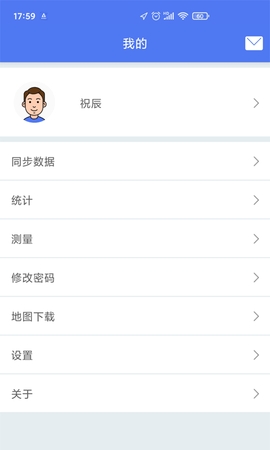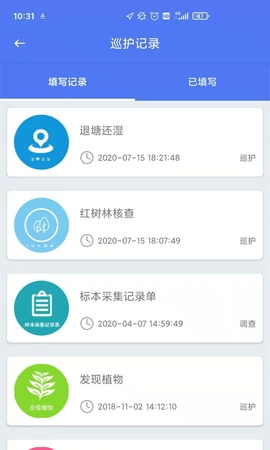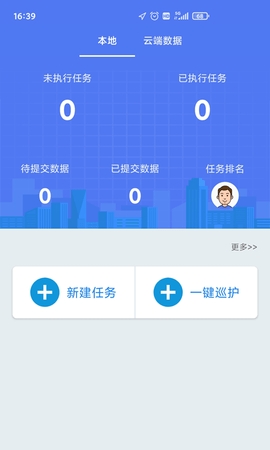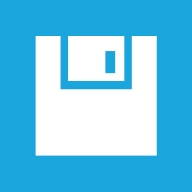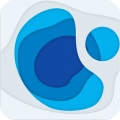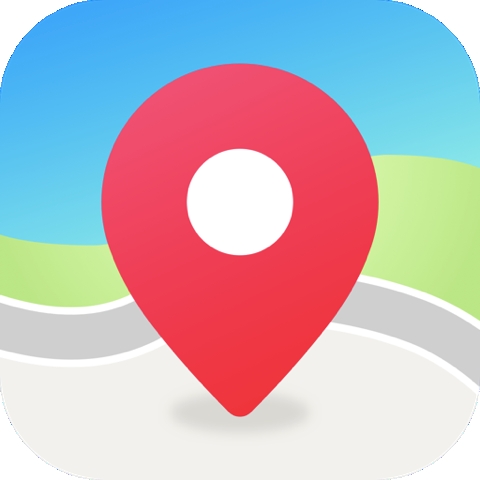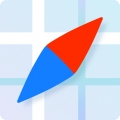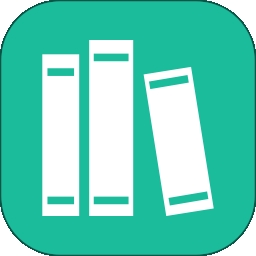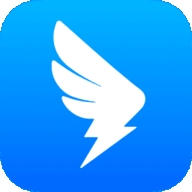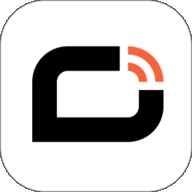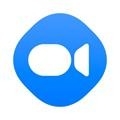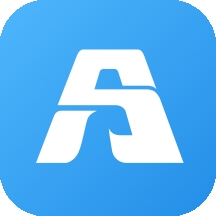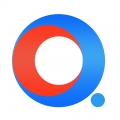生态护林员app专门为林业人员用户打造的办公服务软件,提供智慧林业管护服务,不用出去即可完成巡护办公,方便护林人员巡护工作,能够动态定制巡护表单,让巡护采集数据更加标准、精确、规范,软件可以通过地图的形式展现不同地区的森林情况,便于管理。
生态护林员巡护app怎么登录:
要登录生态护林员APP,首先需要在本站下载并安装该APP到您的手机。
然后按照以下步骤登录:
1、打开APP,进入登录界面。
2、在登录界面中,输入您的注册手机号码。
3、输入您的登录密码。如果您是首次登录,可以尝试使用默认密码,或者通过“忘记密码”功能重置密码。
4、点击“登录”按钮。
5、如果您的手机号码和密码正确,您将成功登录生态护林员APP,进入主界面。如果您忘记了登录密码,您可以尝试点击“忘记密码”按钮,根据APP提供的提示和流程进行密码重置。
生态护林员巡护系统app怎么注册
1、在本页面下载生态护林员巡护系统app。
2、打开app,在欢迎界面或登录界面上点击“注册”或“新用户”按钮。
3、根据提示填写注册信息,包括姓名、密码、手机号等个人信息。
4、阅读并同意用户协议和隐私政策,如果有的话,请进行勾选。
5、点击“注册”或“完成”按钮,完成注册过程。
6、接下来,您可能需要进行手机验证,通过短信验证码或验证码输入等方式完成验证。
7、注册成功后,您可以使用注册时设置的用户名和密码登录生态护林员巡护系统app。
生态护林员巡护使用方法
1、打开生态护林员巡护app。

2、输入护林员的账号和密码,完成登录操作。
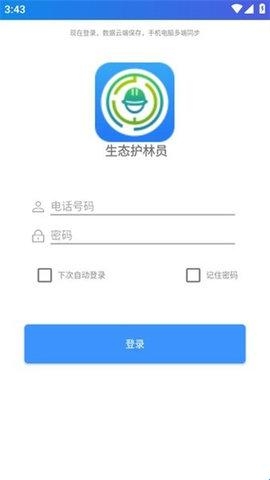
3、然后开启手机定位,确保信号畅通。
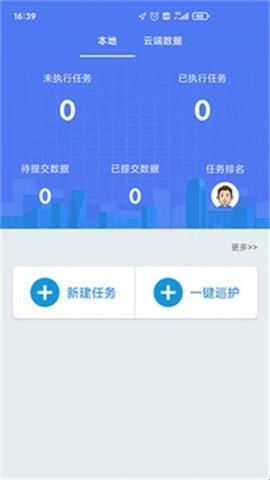
4、护林员到所负责监管的林区巡护巡林,一般手机10分钟记录一次位置信息,这个位置信息会形成护林轨迹。
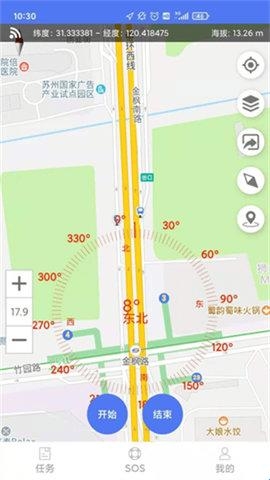
5、巡林完毕,点击退出即可。
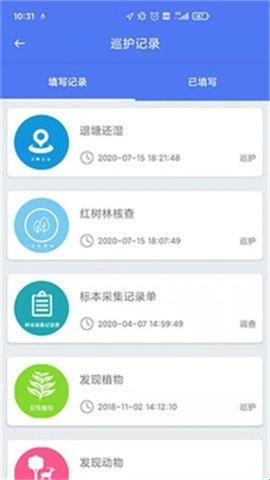
更新日志
v1.0.1.010
1、系统升级。
2、bug修复。
软件功能
1、用户可以省时、省力、无忧的办公,实现数字化管理和数据记录,提高工作效率。
2、使用地图了解不同地区的森林状况,使人员更容易开始巡逻工作。
3、无论是森林救援还是森林地图展示,你都能在软件中清晰地了解。
软件特色
1、可用于管理和分配巡逻任务,记录任务完成情况,并生成相应的巡逻报告。
2、该软件可以通过地理位置定位功能,帮助用户在巡逻过程中准确记录地理位置信息,方便后续分析和管理。
3、提供数据收集功能,允许用户在线记录和收集相关数据,并支持将数据上传到平台进行统计和分析。
软件亮点
1、记录森林安全,上传森林图片,并使其更容易查看和传输实时森林图片。
2、根据实际需要,灵活定制巡逻表格,使调度更加合理。
3、在线救援,一键救援虫害和火灾,尽快赶赴现场。
常见问题
登录问题:
1、app登录账号为信息管理系统中审核通过的护林员的手机号,初始密码为hly+1234
2、不建议勾选【下次自动登录】,可能会导致巡护数据不能自动上传。【记住密码】可以勾选。
生态护林员巡护hiy+1234登绿失败怎么办:
1、检查护林员账号密码是否输入正确,大部分都是因为初始密码hly+1234输入错误导致登录失败,尤其是“+”的输入;
2、检查该手机号是否存在于系统的基本信息中,是否为在聘状态,是否审核通过;
3、如果护林员自己修改过密码但是忘记了,管理员可在信息管理中给他重置密码为默认密码。
网络正常情况下登录后仍显示离线工作状态:
1、再次检查网络是否正常;
2、app上【我的】-【登录设置】,勾掉【自动登录】,把app关了再重新打开登录。
定位问题:
定位不准确,正常在GPS信号良好的情况下,登录app会自动定位到当前位置,如果发现定位不准确,可以点击左下角的定位按钮。
无法获取定位:
1、检查手机本身的GPS定位是否开启,以及app使用定位的权限是否开启,定位需授权【始终允许】;
2、app的定位通过GPS获取,跟手机中的导航软件获取位置的方式不同,室内、山洞或峡谷等地区会影响GPS信号,可以在开阔的室外等待1-5分钟;
3、手机本身过旧,硬件老化,GPS模块信号接收器不稳定。
管护区图层问题:
登录app后如果发现管护区或管护路线或打卡点未在图上显示,请依次检查:
1、管理员确定该护林员是否已经分配了管护区或管护路线或打卡点;
2、点开app右上角的图层按钮,确认3个矢量图层是否都已勾选;
3、点击app左下角【管护区】按钮,正常情况下会自动定位到管护区;
4、点开app右上角的图层按钮,点击矢量图层的【更新】按钮,进行数据更新;
5、如果进行了以上操作后仍不显示管护区,务必在确认所有的巡护数据都已上传成功的情况下,找到手机里的【文件管理】-【生态护林员】文件夹-【数据】文件夹-当前登录账号的文件夹,删除整个当前登录账号的文件夹,再重新登录app,在网络良好的情况下app会自动下载数据。
巡护过程中提示“您当前所在位置超出管护区范围”,不影响轨迹记录和考勤等统计,系统层面上不要求必须在管护区内巡护,如果各地有自己的巡护要求,请依照各地的要求执行。
地图问题:
如果打开app时发现界面一片空白,可能没有勾选影像,点开右上角图层按钮,勾选下方的天地图影像。
部分网络状态不好的情况下,天地图影像可能存在访问慢的问题,建议可以通过右下角的比例尺或者双指进行缩放影像,耐心等待。
巡护卡模式:
app支持手机巡护模式和巡护卡巡护模式,巡护卡巡护需要单独购买硬件设备,如无巡护卡则一律为手机巡护模式。在【我的】-【巡护模式设置】中勾选【使用手机巡护】,确认选择即可正常切换回手机巡护模式。
轨迹问题:
轨迹有任何问题,先检查GPS权限是否开启。
轨迹呈直线、与实际巡护路线差别很大、轨迹中断等,出现此类问题都是因为护林员的手机没有设置白名单。在巡护过程中,为防止手机从后台自动把程序关掉,从而影响巡护轨迹的记录,需要设置白名单,设置方法在【我的】-【白名单设置】里,此为内置在app的设置教程,建议管理员参考教程帮护林员设置好手机。如果不设置白名单,仍要保证巡护轨迹准确,那就在巡护过程中保证手机屏幕常亮,不能熄屏,但这样会导致手机耗电极快。
正常巡护过程中,只有时间在增长,里程一直是0:
1、检查app版本是否为最新;
2、在室外定位准确的情况下再点【开始巡护】,定位问题参考【定位问题】那一条的解决方案;
3、在进行前两步操作后,轨迹仍不记录,请将护林员姓名、手机号、手机配置截图、软件版本号、不记录轨迹情况录制一个视频、日志压缩包(手机文件管理-软件同名文件夹-日志文件夹),发给qq群的技术支持人员。
应用截图。